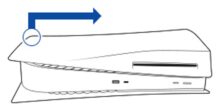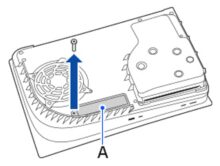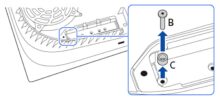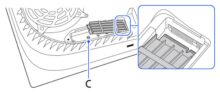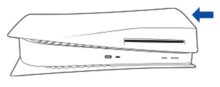Mit dem Sprung von PlayStation 4 auf PlayStation 5 hat sich einiges getan. So kommt Sonys aktuelle Heimkonsole nicht nur mit einem deutlich mutigeren Design daher. Vor allem die neue Hardware-Power lässt die Herzen von PlayStation-Fans weltweit höher schlagen. Insbesondere der nahtlose Übergang zwischen Spielen sowie der häufige Verzicht auf Ladepausen geht mit einem hohen Spielerkomfort einher. Dafür ist hauptsächlich der Wechsel von der klassischen HDD hin zu einer SSD verantwortlich. Ein Manko hat der schnelle Flashspeicher allerdings. Während man bei einigen Modellen der PS4 nämlich mit einem großen 1 TB Speicher verwöhnt wurde, gibt es die PS5 bislang nur mit 825 GB Speicherplatz. Bedingt durch Systemsoftware und andere Platzfresser schrumpft die Kapazität dann noch auf magere 667 GB. Wer mehr will, muss selbst Hand anlegen. Wie du den PS5 Speicher erweitern kannst, erklären wir dir im Folgenden.
PS5 Speicher erweitern: Sony geizt mit Speicherplatz
Auf dem Papier wartet die PlayStation 5 mit 825 GB Speicherplatz auf. Abzüglich der vorinstallierten Daten wie Systemsoftware bleibt auf der SSD allerdings nur eine Gesamtkapazität von 667 GB für Spiele und andere persönliche Daten übrig – und das ab Werk. Wenn man sich vor Augen führt, wie groß aktuelle Videospiele für Sonys Spielekonsole sind, kann man nachvollziehen, wie schnell der Speicher an seine Grenzen kommt. Im Schnitt benötigt ein PS5 Spiel etwa zwischen 40 und 50 GB Speicherplatz. Es gibt aber auch deutlich größere Platzfresser, die deine Festplatte schnell füllen. Wer eine beachtliche Sammlung sein eigen nennt, wird die Konsole also schnell an ihre Speichergrenzen bringen. Nun mag man vielleicht denken, dass dies kein Problem darstellt. Schließlich lassen sich die Spiele ja ganz einfach deinstallieren und bei Bedarf wieder installieren.

Das kann mitunter allerdings sehr nervig sein. Wer nämlich eine recht langsame Internetverbindung hat, muss schon etwas Zeit mitbringen. Ein Download von Call of Duty: Modern Warfare 2 mit seinen 121 GB benötigt bei schneller Internetleitung mit einer Downloadrate von 100 MBit/s eine knappe halbe Stunde. Das gilt aber nur dann, wenn beste Voraussetzungen herrschen. Die Geschwindigkeit des Downloads ist nämlich nicht nur von deinem Provider abhängig. Wie ein echter Bremsklotz kann zu viel Trubel im PlayStation Network (PSN) sorgen. Solltest du beispielsweise Freitag-, Samstag- oder Sonntagabend einen Gaming-Abend mit deinen Freunden planen, ist es ratsam, die gewünschten Spiele schon vorher herunterzuladen. Schließlich ist zu den Stoßzeiten soviel im PSN los, dass du eine deutlich langsamere Download-Geschwindigkeit bemerken wirst.
PS5 Speicher erweitern: Die Wahl der passenden SSD
Natürlich kannst du die nervige Wartezeit während der Downloads auch einfach umgehen. Der unkomplizierteste Schritt ist die Schaffung von mehr Speicherplatz. Schließlich kannst du damit direkt all die Spiele auf deine PS5 laden, die du regelmäßig spielst. Doch SSD ist nicht gleich SSD. Hier hast du die Wahl zwischen verschiedenen Typen. Wer den PS5 Speicher erweitern möchte, muss einen Flashspeicher im Formfaktor M.2 verbauen. Welche Anforderungen die SSD abseits des Formfaktors erfüllen muss, schreibt Sony auf der eigenen Webseite. Wir haben dir ein paar geeignete Modelle aufgelistet.
WD_BLACK SN850
Bei der WD_BLACK SN850 handelt es sich um eine Premium-SSD im M.2-Formfaktor. Diese hat von Sony eine spezielle Lizenz für die PlayStation 5 erhalten. Das bedeutet, dass der japanische Tech-Konzern hier für seine User grünes Licht gibt bzw. die Installation sogar empfiehlt.

Diese SSD punktet nicht nur mit einer unkomplizierten Installation. Obendrein kommt sie mit modernster Technik daher. So setzt WD hier auf die PCIe Gen4 Schnittstelle. Das ermöglicht hohe Geschwindigkeiten von bis zu 7.000 MB/s (Lesen) und 5.300 MB/s (Schreiben).
Corsair MP600 PRO
Auch Corsair hat eine M.2-SSD im Angebot, die maßgeschneidert als PS5 SSD zum Einsatz kommen können soll. Deren Eckdaten sprechen für sich. So bekommst du bei der MP600 PRO eine Lesegeschwindigkeit von bis zu 7.100 MB/s geboten. Die Schreibgeschwindigkeit liegt bei maximal 6.800 MB/s. Dies resultiert unter anderem aus der modernen Schnittstelle.

Schließlich setzt die PS5 Festplatte auf eine ultraschnelle PCIe Gen4 x4 NVMe 1.4-Schnittstelle. Zur Wahl steht die SSD in den Größen 500 GB, 1 TB, 2 TB oder sogar 4 TB. Dank des flachen vorinstallierten Wärmeverteilers, der aus Aluminium besteht, sorgt diese kleine SSD für eine hohe Wärmeabfuhr. Der große Vorteil daran ist, dass du hier keine Leistungsdrosselung hinnehmen musst.
Samsung 980 Pro
Ein echter Klassiker im Bereich der PS5 SSD ist die Samsung 980 Pro. Hierbei handelt es sich um eine leistungsstarke NVMe SSD, die ebenfalls auf PCIe Gen4 setzt. Geschwindigkeiten von bis zu 7.000 MB/s beim Lesen sowie 5.000 MB/s beim Schreiben gewährleisten hier erfreulich kurze Ladezeiten und eine schnelle Installation von Updates und deiner neuen Spiele.

Für Zuverlässigkeit und konstante Leistung sorgt der Heat Spreader, welcher sich an Bord der SSD befindet. In Kombination zur Dynamic Thermal Guard-Technologie schützt dieser vor einer Überhitzung.
PS5 SSD einbauen: Schritt für Schritt
Wenn du für dich geklärt hast, welche PS5 Festplatte du einbauen möchtest, kann es auch schon an die Installation gehen. Diese ist wirklich kinderleicht und selbst von Laien problemlos zu bewerkstelligen. Wir listen dir einmal Schritt für Schritt auf, wie das Ganze funktioniert. Zur Verdeutlichung verlinken wir dir außerdem ein offizielles Video von Sony, in dem die Installation einer SSD erklärt wird.
1. PS5 ausschalten
Während du die SSD installierst, muss deine Konsole unbedingt ausgeschaltet sein. Um auf Nummer sicher zu gehen, solltest du außerdem jegliche Kabelverbindung trennen. Das betrifft nicht nur das Netzkabel, sondern auch andere Kabel wie beispielsweise das Netzwerkkabel oder das USB-Kabel des DualSense Controllers. Warte nun einige Minuten, bis die Konsole restlos abgekühlt ist.
2. Sockel entfernen
Für die Installation musst du die Konsole liegend auf einer ebenen Fläche platzieren. Im besten Fall nutzt du eine entmagnetisierte Unterlage, wie sie gerne von PC-Bastlern genutzt wird. Nun entfernst du den Standfuß der Konsole.
3. PS5 richtig positionieren
Die Konsole sollte bei der Installation der SSD richtig liegen. Wer die PS5 SSD einbauen möchte, muss darauf achten, dass das PS-Logo nach unten zeigt. Bei Besitzern der Disk-Edition ist das dann der Fall, wenn sich das Laufwerk auf der rechten Seite befindet und nach oben zeigt.
4. Entferne die Faceplate
Während die Konsole liegt, musst du die Faceplate entfernen. Hierfür stabilisierst du die rechte Seite mit deiner rechten Hand. Mit der linken Hand hebst du wiederum die hintere linke Ecke der Abdeckung an und schiebst sie vorsichtig nach rechts.
5. Erweiterungsslot freilegen
Hast du die Faceplate abgenommen, kannst du einen Blick ins Innenleben werfen. Für dich ist hier die PCIe-Schnittstelle interessant, die sich unter der rechteckigen Abdeckungen unterhalb des Lüfters befindet. Um den Slot freizulegen, musst du einen Kreuzschlitzschraubendreher zur Hand nehmen und die entsprechende Schraube entfernen.
6. Abstandhalter richtig positionieren
Anschließend musst du die darunter befindliche Schraube vorsichtig lösen. Nachdem sie entfernt wurde, kannst du den Abstandhalter auf die Größe deiner M.2-SSD einstellen. Hierfür kannst du die SSD bereits zur Hand nehmen. Wichtig ist, dass die Rückseite der SSD bündig mit der Aussparung abschließt. Nur so ist beim späteren Gebrauch eine umfassende Kühlung des Speichermediums gewährleistet.
7. SSD einstecken und festschrauben
Beim PS5 SSD einbauen kommt nun der spannendste Part. Ist der Abstandhalter an der richtigen Position kannst du die PS5 SSD einstecken. Anschließend schraubst du sie mithilfe der Schraube im Erweiterungsslot fest. Ist dies geschehen, befestigst du wieder die Abdeckung des Slots, um für einen zuverlässigen Schutz der SSD zu sorgen.
8. PS5 wieder schließen
Ist der Erweiterungsslot wieder geschlossen, kannst du die Konsole wieder schließen. Hierfür befestigst du die Faceplate ganz einfach wieder an der entsprechenden Seite. Lege sie dafür ein wenig seitlich der PlayStation an und schiebe sie nach links.
9. Konsole starten und Formatierungshilfe nutzen
Im Anschluss daran kannst du die PS5 wieder wie gewohnt in Betrieb nehmen. Schließe das Netzkabel an und schalte sie ein. Die Konsole registriert, dass du eine weitere SSD eingebaut hast. Dementsprechend startet sie eine praktische Formatierungshilfe. Hier kannst du nun Schritt für Schritt deine PS5 SSD einrichten.
PS5 Speicher erweitern: Externe Festplatte
Du möchtest für mehr PS5 Speicherplatz sorgen und keine PS5 SSD einbauen? Dann solltest du zu einer externen Festplatte greifen. Bevor du nun voreilig ein passendes Modell bestellst, sei jedoch gesagt, dass der Nutzen hier ein wenig eingeschränkt ist. Schließlich kannst du die externe Festplatte nur dafür nutzen, um die Daten deiner Spielebibliothek abzulegen. Im Gegensatz zu einer waschechten neuen PS5 SSD kannst du die Spiele von der externen Festplatte nicht starten. Um ein Spiel zu spielen, musst du es also erst von der Festplatte auf die interne SSD transferieren. Allerdings gilt das lediglich für PS5 Spiele. Wer in Erinnerung schwelgen und alte PS4-Perlen spielen möchte, kann diese auch von der externen Festplatte aus starten. Allerdings funktioniert auch das nicht mit jeder handelsüblichen Festplatte. Folgende Anforderungen müssen erfüllt sein:
- Mindestens 250 GB und maximal 8 TB Speicherplatz vorhanden
- SuperSpeed USB (min. 5 GB/s Datenübertragung)
- Nur direkte Verbindung zwischen USB-Eingang (SuperSpeed-Port auf der Rückseite) der PS5 und Festplatte möglich
- Es kann nur eine Festplatte angeschlossen werden
Eine externe Festplatte ist die optimale Möglichkeit, um schwachen Internetverbindungen aus dem Weg zu gehen. Stell dir einmal vor, du möchtest deine PlayStation 5 mit in den Urlaub nehmen und findest vor Ort kein Internet vor. Ein Download von Spielen ist dann nicht möglich. Auf der passenden externen Festplatte kannst du deine Spielebibliothek aber einfach mit der herumtragen. Bei Bedarf lädst du ein Spiel dann bequem von dem Speichermedium auf die PlayStation 5.